Hogyan lehet letiltani a diavetítést, a megosztott nézetet és a képet egy iPad-en
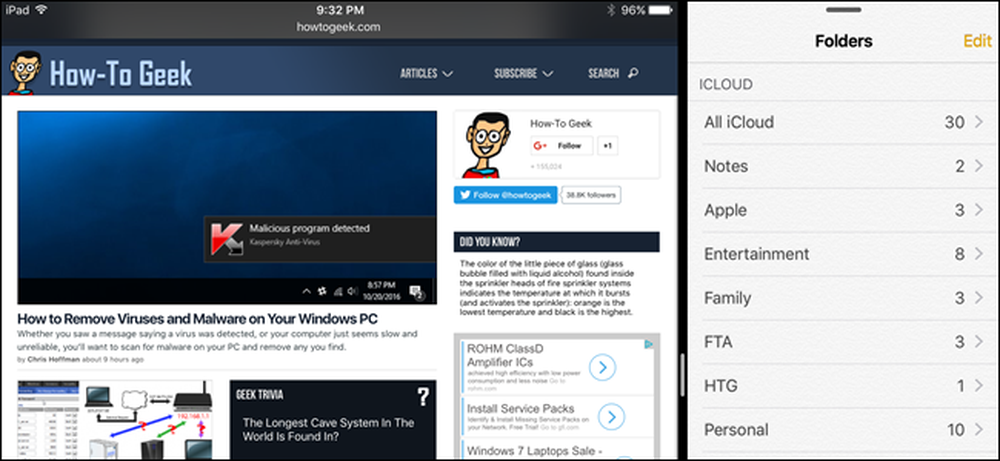
A multitasking-t az iOS 9-ben vezették be, lehetővé téve, hogy egyszerre több alkalmazást használjon egy iPad-en. Három különböző típusú többfeladatos-dia-over, osztott nézet és kép a képben - és ezek alapértelmezés szerint be vannak kapcsolva.
A Diavetítés funkció lehetővé teszi, hogy egy második alkalmazással lépjen kapcsolatba a képernyő jobb oldalán lévő panelen (portré- vagy tájkép módban), és az osztott nézet funkció lehetővé teszi, hogy az osztót az alkalmazások között húzza, és kölcsönhatásba lépjen mindkét alkalmazással ( csak újabb iPad-eken, mint például az iPad Pro és az iPad Mini 4, tájkép módban). A Kép a képben funkció lehetővé teszi, hogy videót nézzen egy kis indexkép ablakban más alkalmazások felett, és kövesse a különböző alkalmazások futtatását. A Diavetítés funkció néhány alkalmazásban elérheti a hozzáférést a csúszó mozgásokkal rendelkező funkciókhoz. A Kép a Képben funkciót a Home gomb megnyomásával aktiválja egy videó lejátszásakor. Ha úgy találja, hogy ezek a többfeladatos funkciók gyakrabban jutnak el az Ön számára, vagy csak nem használják őket. letilthatja őket.
A három funkció letiltásához érintse meg a „Beállítások” ikont a kezdőképernyőn.

A Beállítások képernyőn érintse meg az „Általános” elemet, majd érintse meg a „Többfeladatos feladat” elemet..

A Több alkalmazás engedélyezése beállítás engedélyezi és letiltja a diavetítés és a megosztott nézet funkciókat is. Tehát, ha mindkettőt be vagy ki kell kapcsolnia. A Tartós videó átfedés vezérli a Kép a Képben funkciót. Ha a funkciók engedélyezve vannak, a csúszka gombok zöldek.
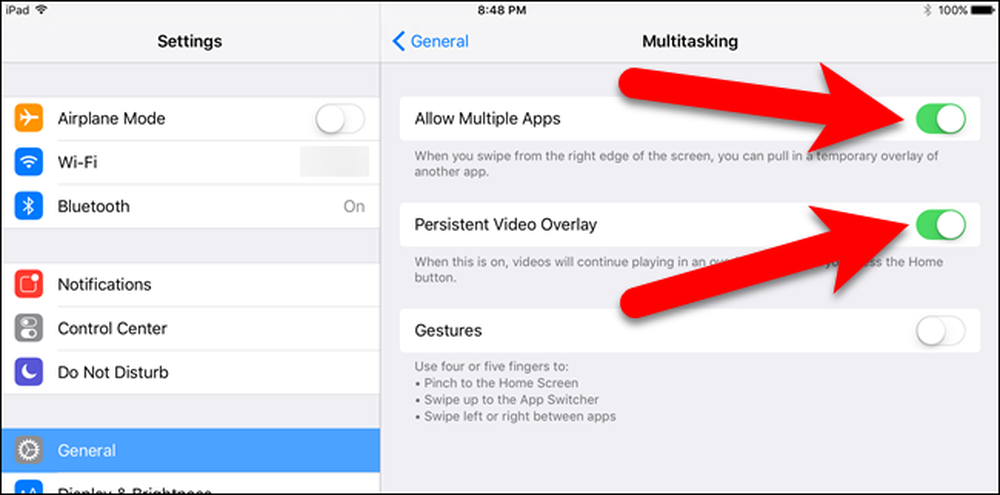
Ezen funkciók letiltásához érintse meg a csúszka gombot, hogy fehér legyen.
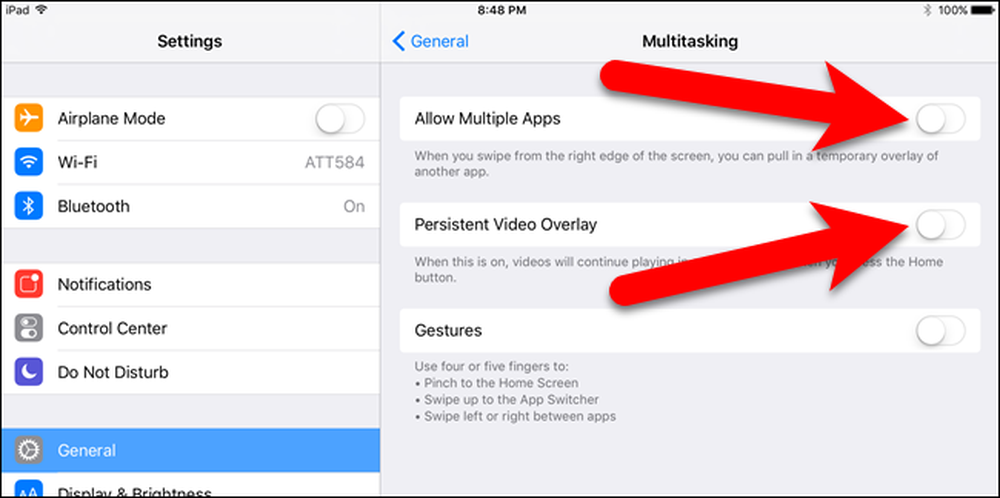
Ha úgy dönt, hogy ezeket a funkciókat be kívánja kapcsolni, könnyedén bekapcsolhatja ezeket a többfeladatos beállításokat a funkciók újbóli engedélyezéséhez. Egyszerűen győződjön meg róla, hogy a csúszka gomb zölden van az engedélyezni kívánt funkcióhoz.




